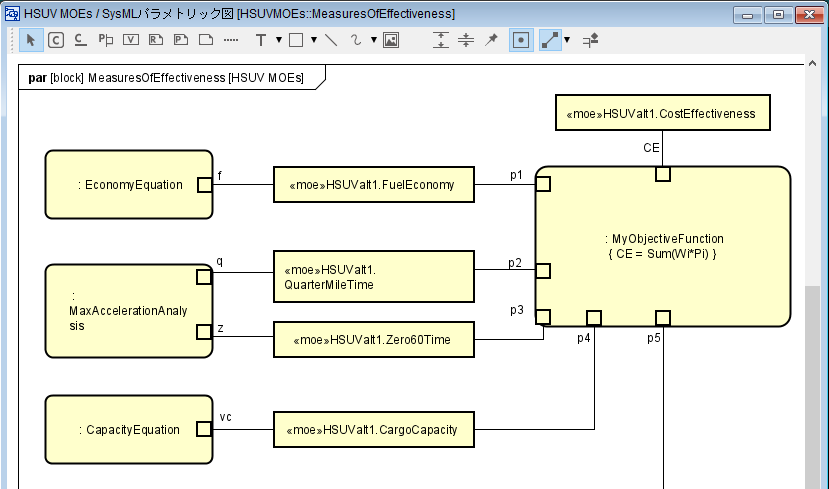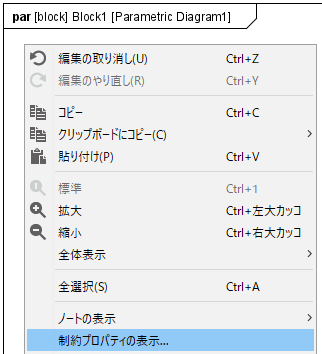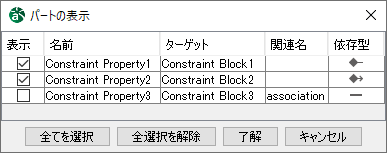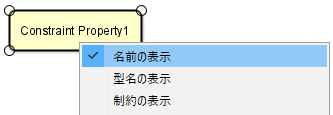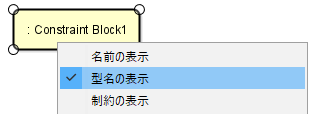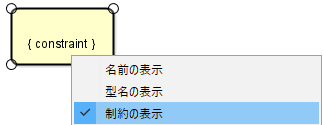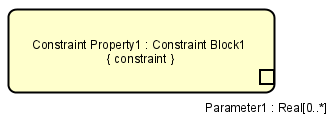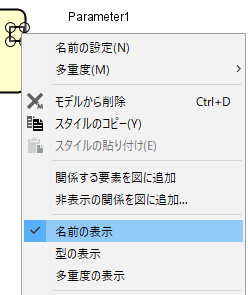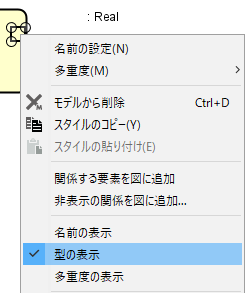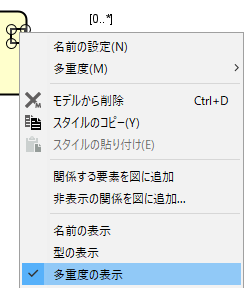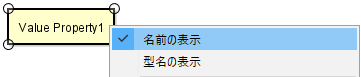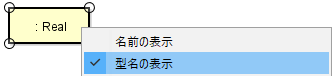パラメトリック図¶
パラメトリック図は内部ブロック図に似ていますが、システムの制約についての情報を表現するために使用されます。これらの制約は一般的に数学的なモデルの形を取り、システム内の有効な値のセットを決定します。パラメトリック図で使用できるコネクタはバインディングコネクタのみで、そのどちらか一方の端点は制約パラメータに接続されています。
パラメトリック図の作成¶
パラメトリック図は以下の方法で追加します。
ブロック定義図から、パラメトリック図を作成したいブロックや制約ブロックを選択し右クリック後、[パラメトリック図の追加]をクリックして作成する。
※ 指定したブロックや制約ブロックの配下にパラメトリック図が作成される。
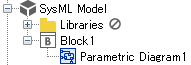
パラメトリック図の図要素¶
制約プロパティの表示¶
制約プロパティの表示・非表示を指定します。図上を右クリックして開くコンテキストメニューから[制約プロパティの表示]を選択後、[プロパティの表示] ダイアログで表示したい制約プロパティをチェックし [了解] ボタンをクリックします。
|
|
制約プロパティ¶
制約プロパティの作成¶
制約プロパティは以下の方法で作成します。
ツールバーの [制約プロパティ]
を選択後図上をクリックし、 [プロパティを追加] ダイアログから追加するプロパティを指定し、[了解] ボタンをクリックする。
[プロパティを新規追加する] チェックボックスをチェックすると制約プロパティと制約ブロックが新規作成される。
親ブロックと関連線で接続されている制約プロパティを追加する場合は追加したいプロパティを指定し、[了解] ボタンをクリックする。
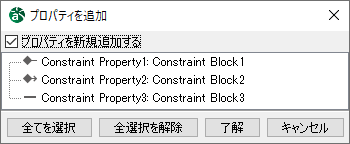
制約プロパティ
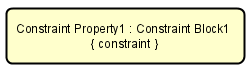
制約プロパティはパラメトリック図上をダブルクリックして新規作成することもできます。
制約プロパティは構造ツリーから制約ブロックをパラメトリック図上にドラッグ&ドロップして作成することもできます。
バインディングコネクタ¶
バインディングコネクタの作成¶
バインディングコネクタは以下の方法で作成します。
ツールバーの [バインディングコネクタ]
を選択後図上をクリックし、制約パラメータまたはバリュープロパティ間に線を引く。
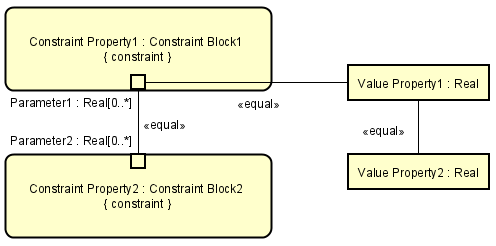
バリュープロパティ¶
バリュープロパティの作成¶
バリュープロパティは以下の方法で作成します。バリュープロパティはブロックから作成したパラメトリック図において作成できます。
ツールバーの [バリュープロパティ]
を選択後図上をクリックし、 [プロパティを追加] ダイアログから追加するプロパティを指定し、[了解] ボタンをクリックする。
[プロパティを新規追加する] チェックボックスをチェックするとバリュープロパティとバリュータイプが新規作成される。
親ブロックの既存プロパティを追加する場合は追加したいプロパティを指定し、[了解] ボタンをクリックする。
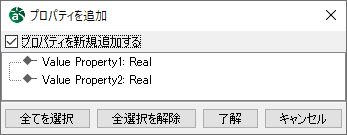
バリュープロパティ
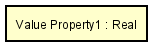
バリュープロパティは構造ツリーで親ブロックの既存プロパティを選択し、パラメトリック図上にドラッグ&ドロップして作成することもできます。